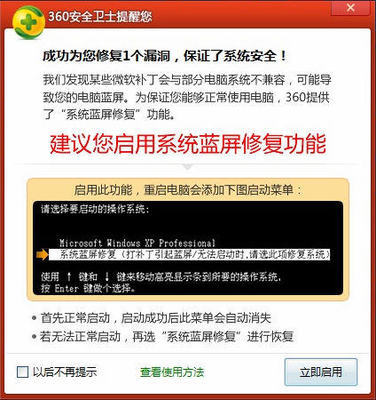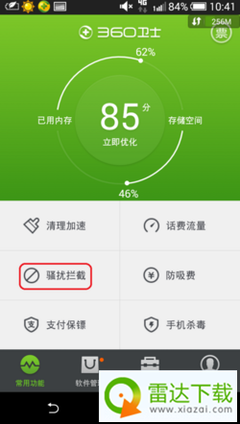路由器卫士是一款可以对路由器进行统一管理的集成化解决方案,使用路由器卫士,用户无须关心路由器的详细细节差异,只需要通过统一的操作,即可完成对路由器相关功能设置。下面就具体来了解一下路由器卫士的使用方法。
路由器卫士怎么用――方法/步骤路由器卫士怎么用 1、
路由器卫士的获取:直接在百度中搜索“路由器卫士”,即可找到对应的官方,从中可以找到下载地址,如图:
路由器卫士怎么用 2、
安装并运行“路由器卫士”程序,在其主界面中切换到“我的路由”选项卡,点击“立即管理”按钮。
路由器卫士怎么用_路由器卫士
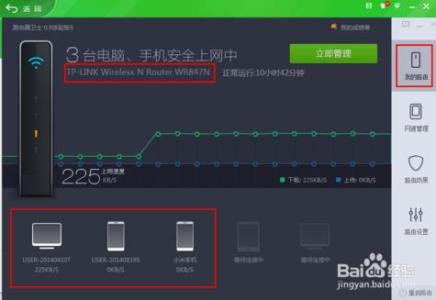
路由器卫士怎么用 3、
此时将切换到“网速管理”选项卡,在此可以对局域网计算机网速进行限制,如图,只需要点击对应的宽带网速限制按钮,即可实现限制功能。
路由器卫士怎么用 4、
切换到“路由设置”选项卡,在此可以“修改WiFi”密码,“路由器密码”以及“设置上网方式”、“保障路由器安全”等操作。我们以“修改Wifi密码”为例。
路由器卫士怎么用 5、
点击“WiFi密码 设置”按钮后,将弹出如图所示的修改WiFi密码的窗口,在此就可以设置路由器WiFi密码啦。
路由器卫士怎么用_路由器卫士
路由器卫士怎么用 6、
此时,对于新购买的路由器设置上网方式也非常方便,只需要点击“外网设置”按钮,弹出如图所示的窗口,按网络运营商所提供的上网方式进行设置即可。
 爱华网
爱华网